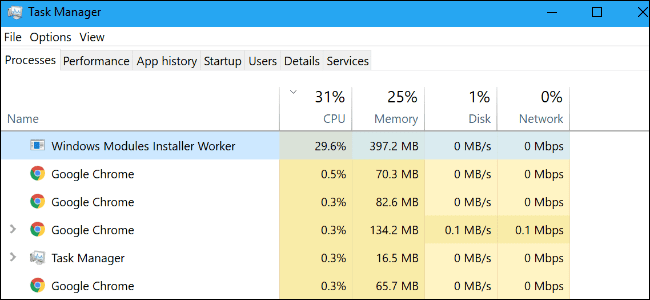Lapok elrejtése és visszaállítása a Chrome-ban!
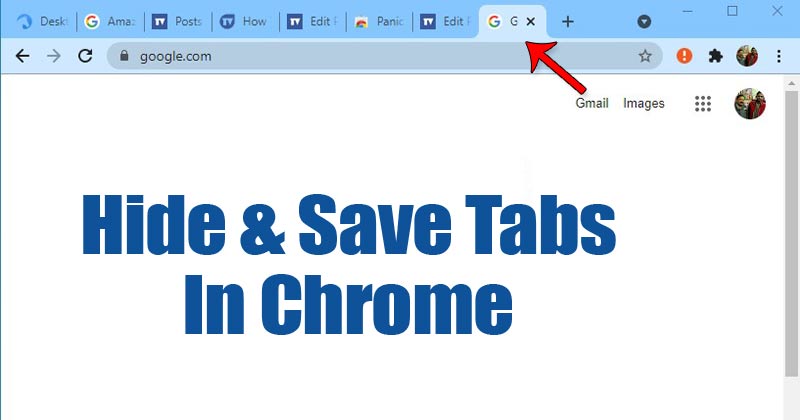
Vannak esetek, amikor mindannyian szeretnénk gyorsan elrejteni és menteni az összes megnyitott lapot a Chrome böngészőben. Sajnos, bár a Google Chrome lehetőséget biztosít az összes lap visszaállítására, ez a funkció nem működik minden alkalommal.
A Chrome rendelkezik ezzel a funkcióval a véletlen összeomlások miatt elveszett böngészési munkamenetek helyreállítására. Az összes megnyitott lapot azonban csak úgy állíthatja vissza, ha könyvjelzővel látja el, és kézzel állítja vissza őket. Az ilyen problémák kezelésére számos Chrome-bővítmény készült.
2 módszer a lapok gyors elrejtésére és mentésére a Google Chrome-ban
Ezért ebben a cikkben megosztunk két legjobb módszert a lapok gyors elrejtésére és mentésére a Google Chrome böngészőben. A módszerek könnyen követhetők voltak; hajtsa végre az alább megosztott lépéseket.
1. A pánikgomb használata
A Panic Button egy Chrome-bővítmény, amely egyetlen kattintással elrejti az összes lapot, és később visszaállítja azokat. Így használhatja a Chrome-bővítményt.
1. Először nyissa meg a Google Chrome böngészőt, és telepítse a Pánik gomb kiterjesztés.
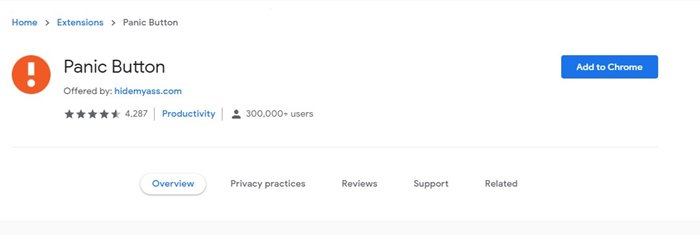
2. A telepítés után látni fogja a Pánikgomb ikont a bővítménysávon. Kattintson rá jobb gombbal, és válassza az Opciók menüpontot.
3. A következő oldalon kívánsága szerint kell beállítania a kiterjesztést.
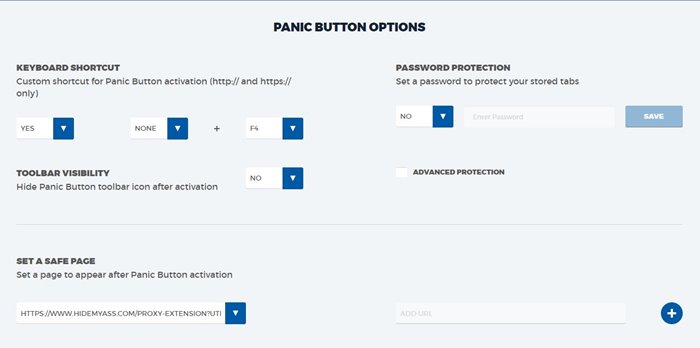
4. Az összes megnyitott lap mentéséhez kattintson egyszer a Pánik gomb ikonjára. Ez átirányítja Önt a HidemyAss kezdőlapjára.

5. Az utolsó munkamenet visszaállításához kattintson ismét a Pánik gombra. Ezzel visszaállítja az összes lapot.

Ez az! Kész vagy. Így használhatja a Pánik gombot a lapok elrejtésére és mentésére a Google Chrome böngészőben.
2. Mentse és nyissa meg a Chrome-lapokat bővítmény nélkül
Nos, a Chrome valóban nagyszerű böngésző, ha lapkezelésről van szó. Alapértelmezés szerint a webböngésző számos olyan funkciót kínál a felhasználóknak, amelyek javíthatják a böngészési élményt.
Az egyik ilyen lehetőség a lapok bővítmény nélküli újranyitásának lehetősége. Így mentheti el és nyissa meg az összes Chrome-lapot egy jövőbeli böngészési munkamenethez.
1. Először is nyissa meg a Google Chrome böngészőt, majd keresse fel a webhelyeket. Vagy ha el szeretné menteni az aktuális munkamenetet, kattintson a jobb gombbal a könyvjelzősávra, majd válassza az Összes lap megjelölése könyvjelzők lehetőséget.
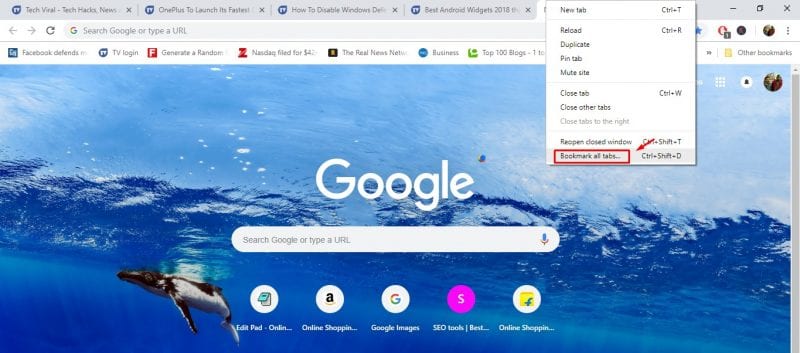
2. Adjon nevet az új könyvjelző mappának a következő felugró ablakban, majd kattintson a Mentés gombra.
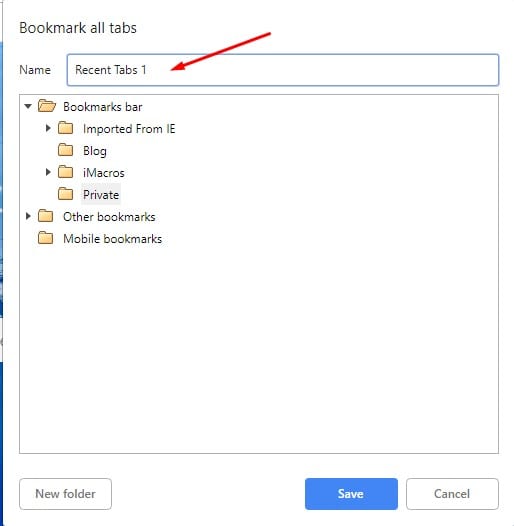
3. Most zárja be a böngészőt, majd nyissa meg újra. Most kattintson a jobb gombbal a könyvjelzősávra, majd válassza a Könyvjelzőkezelő lehetőséget.
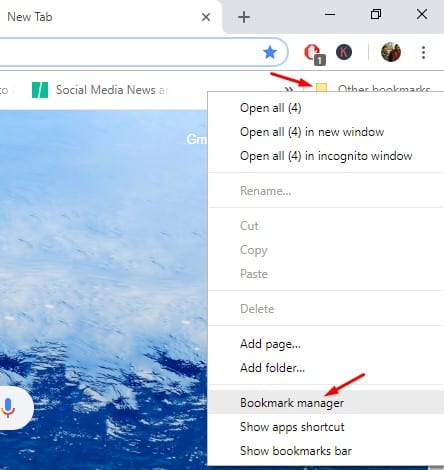
4. A Könyvjelzőkezelő alatt válassza ki az imént létrehozott mappát, és mentse el a weboldalakat.
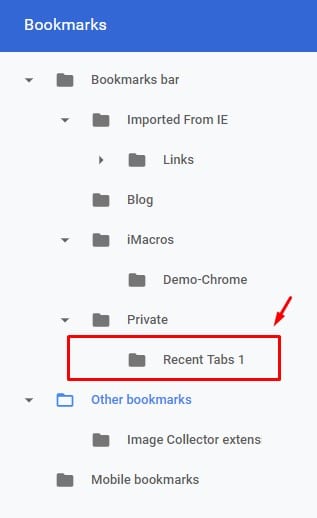
5. Most kattintson a jobb gombbal a mappára, majd válassza az Összes könyvjelző megnyitása lehetőséget.
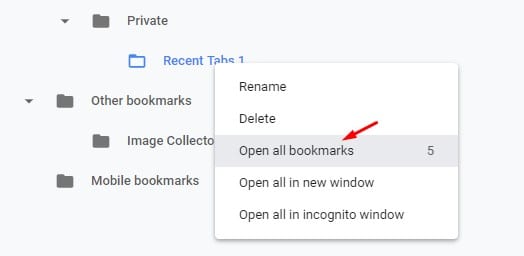
Ez az; kész vagy! Most visszaáll az előző Chrome-munkamenet. Ha egyéb kétségei vannak, feltétlenül beszélje meg velünk az alábbi megjegyzés rovatban.
Így gyorsan elrejtheti és mentheti a lapokat a Google Chrome böngészőben. Remélem, ez a cikk segített Önnek! Kérjük, ossza meg barátaival is. Ha kétségei vannak ezzel kapcsolatban, tudassa velünk az alábbi megjegyzés rovatban.